- Часть 1. Как удалить историю поиска на iPad Safari
- Часть 2. Как очистить историю поиска на iPad Chrome
- Часть 3. Как удалить историю поиска YouTube на iPad
- Часть 4. Как удалить историю поиска на iPad с помощью FoneEraser для iOS
- Часть 5. Часто задаваемые вопросы о том, как удалить историю поиска на iPad
FoneEraser для iOS - лучший очиститель данных iOS, который может легко и безвозвратно стереть все содержимое и настройки iPhone, iPad или iPod.
- Очистить ненужные файлы iPhone
- Очистить кэш iPad
- Очистить iPhone Safari Cookies
- Очистить кэш iPhone
- Очистить память iPad
- Очистить историю iPhone Safari
- Удалить контакты iPhone
- Удалить резервную копию iCloud
- Удалить электронные письма iPhone
- Удалить iPhone WeChat
- Удалить iPhone WhatsApp
- Удалить сообщения iPhone
- Удалить фотографии iPhone
- Удалить плейлист iPhone
- Удалить код ограничения iPhone
Как легко удалить историю поиска на iPad [обновление 2023 г.]
 Обновлено Boey / 23 августа 2022 г. 08:50
Обновлено Boey / 23 августа 2022 г. 08:50Если у вас есть iPad, вы должны знать, что удобно, что iPad имеет больший экран, чтобы вы могли делать то, что хотите, с большим комфортом. Кроме того, его высококачественное оборудование и высокая скорость работы делают вас довольным им все время.
Вот почему вы хотели бы искать различные темы на iPad. Эти файлы истории поиска имеют небольшой размер, но после долгого накопления они становятся все больше и больше. Наконец, у вашего iPad заканчивается память. В результате вы можете обнаружить, что ваш iPad становится все более и более ненормальным, например, он работает медленнее, чем раньше, сбой приложения, белый экран и т. д.
Чтобы решить вышеуказанные проблемы, вы должны выяснить, как удалить историю поиска на iPad. Этот пост покажет вам подробные шаги, чтобы сделать это быстро. Двигаться дальше.
![Как эффективно и легко удалить историю поиска на iPad [обновление 2023 г.]](https://www.fonelab.com/images/foneeraser/clear-search-history-on-ipad.jpg)

Список руководств
- Часть 1. Как удалить историю поиска на iPad Safari
- Часть 2. Как очистить историю поиска на iPad Chrome
- Часть 3. Как удалить историю поиска YouTube на iPad
- Часть 4. Как удалить историю поиска на iPad с помощью FoneEraser для iOS
- Часть 5. Часто задаваемые вопросы о том, как удалить историю поиска на iPad
FoneEraser для iOS - лучший очиститель данных iOS, который может легко и безвозвратно стереть все содержимое и настройки iPhone, iPad или iPod.
- Удалите ненужные данные с iPhone, iPad или iPod touch.
- Стереть данные быстро с одноразовой перезаписью, которая может сэкономить ваше время для большого количества файлов данных.
- Это безопасно и просто в использовании.
Часть 1. Как удалить историю поиска на iPad Safari
Safari — это встроенный в iPad браузер, который поставляется вместе с устройством. Некоторые пользователи хотели бы использовать его на iPad для поиска нужной им информации, просмотра фильмов в Интернете, посещения онлайн-сервисов и многого другого.
Однако вы, возможно, знаете, что иногда его производительность может не соответствовать запросам пользователей. Независимо от того, сталкивались ли вы с вышеуказанными ненормальными проблемами, вы можете проверить следующую демонстрацию, чтобы повысить производительность Safari на iPad, удалив историю поиска Safari.
В приложении «Настройки»:
Шаг 1Откройте приложение Настройки приложение на iPad, прокрутите вниз и выберите Safari приложение из списка.
Шаг 2В новом окне выберите Очистить историю и данные веб-сайта.
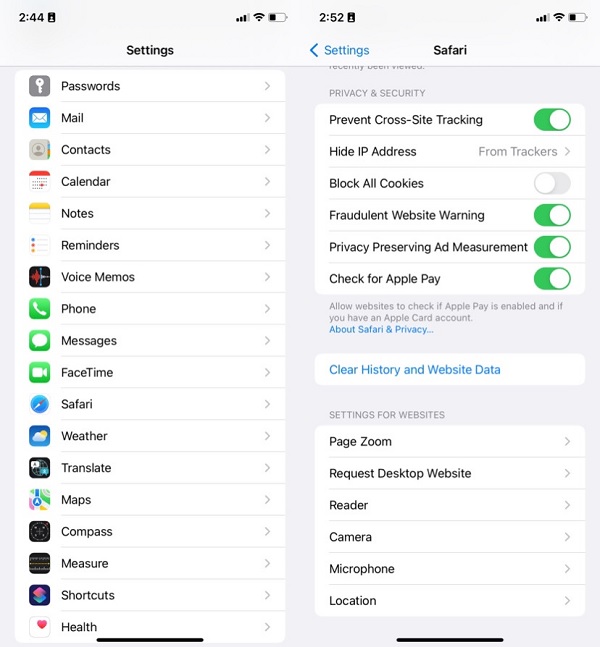
В приложении Safari:
Шаг 1Запустите Safari приложение на iPad и коснитесь значка похожий на закладку значку.
Шаг 2Вы можете увидеть 3 раздела. Нажмите похожий на время значок истории.
Шаг 3Выберите Сбросить .

Кроме того, некоторые пользователи iPad вместо этого выбирают браузер Chrome. Если вы являетесь пользователем Chrome, вы можете перейти к следующей части, чтобы узнать, как удалить историю поиска на iPad.
FoneEraser для iOS - лучший очиститель данных iOS, который может легко и безвозвратно стереть все содержимое и настройки iPhone, iPad или iPod.
- Удалите ненужные данные с iPhone, iPad или iPod touch.
- Стереть данные быстро с одноразовой перезаписью, которая может сэкономить ваше время для большого количества файлов данных.
- Это безопасно и просто в использовании.
Часть 2. Как очистить историю поиска на iPad Chrome
Среди всех конкурентов Chrome выделяется среди них. Вы можете использовать учетную запись Google для синхронизации закладок, истории поиска, контактов, файлов и многого другого на разных устройствах. И вы можете быстро искать, загружать, сохранять и синхронизировать все, что хотите, не дожидаясь ответа.
Чтобы сохранить достаточно хорошую производительность, вам следует выполнить подробные шаги, описанные ниже, чтобы очистить историю поиска Chrome на iPad.
В приложении «Настройки»:
Шаг 1Откройте Настройки приложение, нажмите Общие > Хранение iPad > Chrome.
Шаг 2Выберите Внедрение приложения. После этого ваше приложение будет разгружено.
Шаг 3Подождите некоторое время и выберите Установить приложение когда это появится.

В приложении Chrome:
Шаг 1Откройте Chrome приложение и коснитесь значка меню в правом нижнем углу.
Шаг 2Выберите История .
Шаг 3Выберите Очистить историю браузера.
Если у вас есть другие браузеры, вы также можете найти аналогичные шаги по удалению истории поиска с iPad в приложении «Настройки» или в приложениях браузера iPad.
Часть 3. Как удалить историю поиска YouTube на iPad
Многие пользователи сообщили, что хотят знать, как удалить историю поиска YouTube на iPad, мы покажем вам четкие инструкции для ссылок.
Шаги, как очистить историю поиска YouTube на iPad:
В приложении YouTube: Откройте приложение YouTube, выберите профиль значок> Настройки > История и конфиденциальность > Очистить историю поиска.
В браузере: Откройте приложение браузер и посетите официальный сайт YouTube. Войдите в свою учетную запись, нажмите кнопку Моя активность > Удалить активность, выберите время и, наконец, нажмите кнопку Удалить.
Кроме того, вы также можете выгрузить или удалить приложение с iPad, а затем переустановить его. Тогда вся история поиска в приложении YouTube для iPad будет удалена.
Точно так же вы также можете использовать описанные выше шаги, чтобы удалить историю поиска YouTube на iPhone.
Часть 4. Как удалить историю поиска на iPad с помощью FoneEraser для iOS
Если вам нужен идеальный инструмент для очистки истории поиска iPad или других данных, даже данных на iPhone или других устройствах iOS, FoneEraser для iOS настоятельно рекомендуется вам.
Это эффективная, но простая программа на компьютере, которая поможет вам освободить место или стереть все данные с iPhone, iPad или iPod Touch в несколько кликов. Вы можете выбрать «Освободить место», если хотите получить больше места на устройстве без потери данных. Если вы уже создали резервную копию данных или не возражаете против удаления всех данных, вместо этого вы можете выбрать «Стереть все данные».
FoneEraser для iOS - лучший очиститель данных iOS, который может легко и безвозвратно стереть все содержимое и настройки iPhone, iPad или iPod.
- Удалите ненужные данные с iPhone, iPad или iPod touch.
- Стереть данные быстро с одноразовой перезаписью, которая может сэкономить ваше время для большого количества файлов данных.
- Это безопасно и просто в использовании.
Независимо от того, хотите ли вы очистить фотографии, удалить приложения, удалить большие файлы или стереть ненужные файлы, FoneEraser для iOS станет для вас важным инструментом.
Выполните следующие действия, чтобы удалить историю поиска на iPad с помощью FoneEraser для iOS.
Шаг 1Загрузите FoneEraser для iOS на компьютер, а затем следуйте инструкциям на экране, чтобы установить программу.

Шаг 2Запустите его на компьютере и подключите iPad. Выберите Свободное пространство > Стереть ненужные файлы.

Шаг 3Он начнет сканировать ваше устройство. После этого выберите данные, которые хотите удалить, и нажмите кнопку Стереть .
Вместо этого вы также можете выбрать «Удалить приложения». Он покажет вам все доступные приложения, а затем нажмите кнопку Удалить рядом с приложением, которое вы хотите удалить с iPad. Затем перейдите к App Store и снова установите приложение на iPad. Ваша история поиска и другие данные также будут удалены.
Так легко, правда? Вы можете использовать его, даже если вы новичок, потому что у него простой интерфейс с подробными инструкциями. И ты всегда можешь освободи свой iPhone, iPad или другие устройства iOS без проблем.
FoneEraser для iOS - лучший очиститель данных iOS, который может легко и безвозвратно стереть все содержимое и настройки iPhone, iPad или iPod.
- Удалите ненужные данные с iPhone, iPad или iPod touch.
- Стереть данные быстро с одноразовой перезаписью, которая может сэкономить ваше время для большого количества файлов данных.
- Это безопасно и просто в использовании.
Часть 5. Часто задаваемые вопросы о том, как удалить историю поиска на iPad
1. Как очистить историю поиска Google?
Вы можете ознакомиться с учебными пособиями во второй части и попробовать упомянутые методы, чтобы очистить историю поиска Google на iPad или iPhone. Если у вас есть версия для Android или компьютера, вы также можете войти в свою учетную запись и получить доступ к разделу настроек, чтобы очистить данные истории.
2. Как удалить историю поиска на iPhone?
Все решения в этом посте доступны и для iPhone, поэтому вы можете проверить их в этом посте и выбрать подходящий метод для удалить историю поиска айфона.
3. Как очистить кэш на iPad?
Во-первых, вы можете попробовать FoneEraser для iOS на компьютере, чтобы очистить кеш айпада в несколько кликов. А еще можно попробовать AssistiveTouch функция очистки кеша iPad.
FoneEraser для iOS - лучший очиститель данных iOS, который может легко и безвозвратно стереть все содержимое и настройки iPhone, iPad или iPod.
- Удалите ненужные данные с iPhone, iPad или iPod touch.
- Стереть данные быстро с одноразовой перезаписью, которая может сэкономить ваше время для большого количества файлов данных.
- Это безопасно и просто в использовании.
Это то, что вы можете сделать, чтобы очистить историю поиска на iPad. Все вышеперечисленные методы проверены и доступны также для iPhone и iPod Touch. Однако, FoneEraser для iOS это наиболее рекомендуемое решение, которое вы должны попробовать на компьютере. Почему бы не скачать и не пользоваться его преимуществами!
